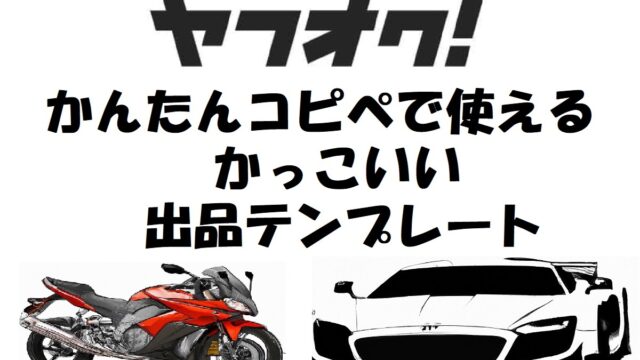下記の記事のおすすめプラグインでも紹介した【Contact Form 7】の設定方法を紹介します。難しい専門的な知識を必要とせずに、お問い合わせフォームが簡単に作成できるプラグインです。

お問い合わせフォームは、ユーザーからの信頼を向上させる他、今後サイトを構築しGoogleアドセンスなどの広告や、アフィリエイトでサイトの収益化を目指す際にも問い合わせフォームの設置はとても重要です。
Contact Form7は、用途にあったお問合せフォームを簡単に設置することができます。
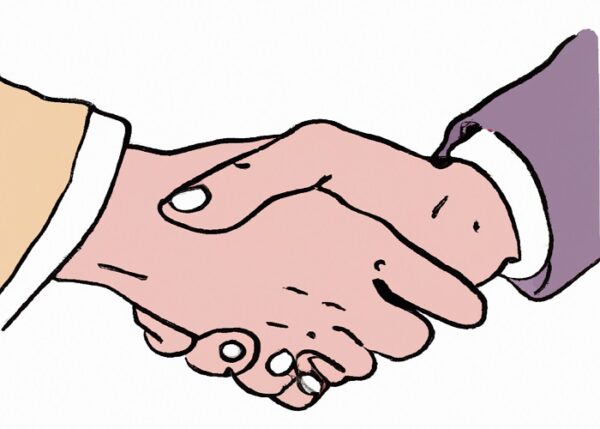
Contact Form7のインストール
〇左のダッシュボードからプラグインにカーソルを合わせ、新規追加をクリック。
〇キーワードからContact Form7を検索します。
〇インストールして有効化します。
Contact Form7の設定
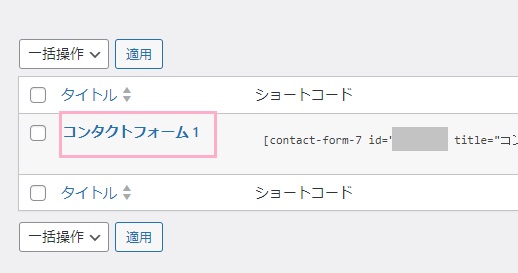
〇インストールが完了すると、左のダッシュボード内に『お問い合わせ』がでますので、クリックします。
〇コンタクトフォーム1をクリックします。
〇メールをクリック。
〇送信先のメールアドレスを入力。
必要であれば、メッセージをクリックすると、それぞれ状況にあったメッセージが自動で表示されるようになっています。
自分に合った設定に変更できるので、調整してみてください。
固定ページに設定する方法
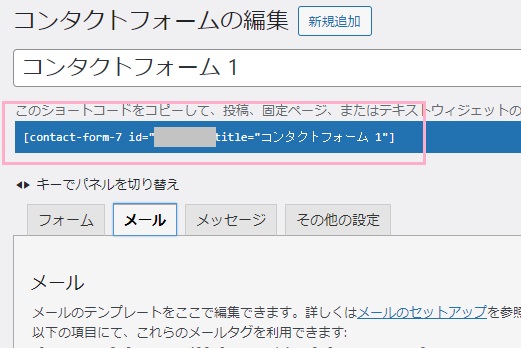
〇上記で設定したコンタクトフォーム1のショートコードをコピー。
〇左のダッシュボードの固定ページをクリック。
〇新規追加をクリックしてショートコードを張り付けて終了です。